Was gibt es Neues in Microsoft Teams für den Bildungsbereich?
Microsoft hat in den letzten Monaten einige spannende neue Funktionen für den Bildungsbereich bereitgestellt. Wir stellen hier 7 genauer vor.
Veröffentlicht am 10.06.2024

1. Wiederverwenden von Modulen in Kursarbeit
Lehrkräfte können nun bereits erstellte Module einfach in neue Kurse integrieren, was Zeit spart und die Konsistenz der Lehrmaterialien über verschiedene Kurse hinweg gewährleistet.
Um in einem neuen Klassenteams bereits erstellte Module wiederzuverwenden, wählen Sie im neuen Teams Kursarbeit aus.
> Wählen Sie unten Modul hinzufügen, dann aus vorhandenem Element wiederverwenden
> Wählen Sie nun den Kurs, dann die gewünschten Module, die Sie wiederverwenden möchten und bestätigen Sie mit Module wiederverwenden.
Nun haben Sie die gewünschten Module kopiert und im Entwurfmodus. Sie können diese noch anpassen, umherschieben und wenn bereit, wählen Sie Veröffentlichen.
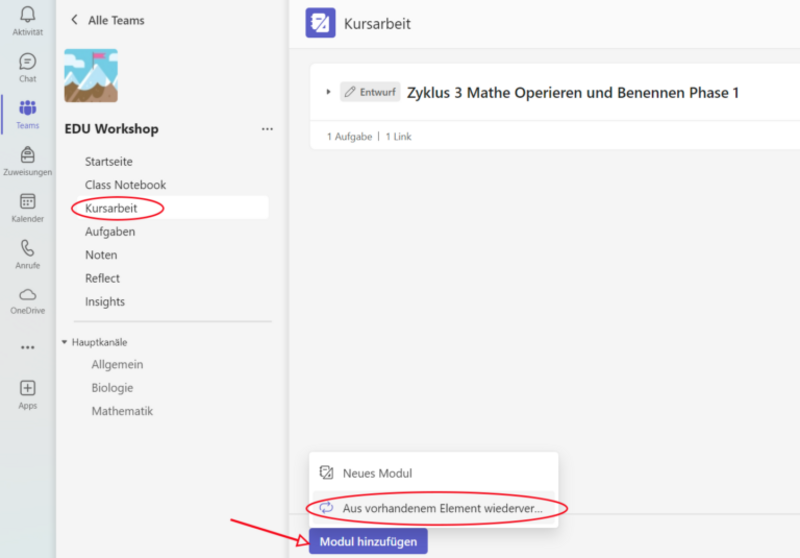
2. Übungsmodus bei Quizzen
Der neue Übungsmodus in Quizzen ermöglicht es den Lernenden, sich auf Prüfungen vorzubereiten, indem sie Quizze unter realen Bedingungen durchführen und üben können, ohne dass diese bewertet werden.
> Erstellen Sie ein neues Quiz indem Sie unter Aufgaben unten Erstellen > neues Quiz wählen.
> Wählen Sie Test hinzufügen
> Unter den drei Punkten oben rechts, wählen Sie Einstellungen und schalten den Übungsmodus ein.
Nun können Sie den Übungstest für Ihre Lernenden erstellen und verteilen.

3. PDF Anmerkungen und Kommentare
Schülerinnen und Schüler sowie Lehrpersonen können jetzt direkt in den Aufgaben PDF-Dokumente annotieren und kommentieren, was die Kommunikation und das Feedback zwischen Lernenden und Lehrpersonen vereinfacht.
> Erstellen Sie unter Aufgaben > Neue Aufgabe
> Vermerken Sie, dass die Aufgabe in PDF abgegeben werden soll und weisen Sie die Aufgabe zu.
In der Aufgabe können nun Lerpersonen sowie Schülerinnen und Schüler das PDF direkt bearbeiten indem sie das PDF anwählen und oben rechts auf Bearbeiten klicken.
> Jetzt kann man mit einem Stift, Highlighter oder Radierer das PDF bearbeiten. Wenn alles erledigt ist, mit Änderungen speichern bestätigen.

4. Fälligkeit verlängern
Lehrpersonen haben nun die Möglichkeit, die Abgabefristen für Aufgaben individuell zu verlängern, um flexibel auf die Bedürfnisse der Schülerinnen und Schüler einzugehen.
So geht’s: In der Aufgabe wählen Sie die Lernenden aus, bei denen Sie die Abgabefrist anpassen wollen.
> Wählen Sie Fälligkeitsdatum verlängern, legen ein neues Datum fest, Fertig.

5. KI-Hilfe bei der Erstellung von Aufgaben
Eine neue KI-gestützte Funktion unterstützt Lehrpersonen bei der Erstellung von Aufgaben, wobei auch die Klassenstufe und die Unterrichtssprache berücksichtigt werden können.
So funktioniert’s:
> Unter Aufgaben wählen Sie Erstellen > Neue Aufgabe
> Geben Sie der Aufgabe einen Titel und einige Basisinformationen. Unten rechts können Sie die Klassenstufe und die Sprache für die Aufgabe auswählen.
Nun wird Ihnen die KI bei der Erstellung der Aufgabe helfen, indem Sie «Detail hinzufügen», «Schritte hinzufügen», usw. wählen, die dann von der KI generiert werden. Sie können den Vorschlag beibehalten oder erneut generieren. Sie können weitere Details generieren lassen und diese nach Ihren Anforderungen anpassen. Probieren Sie es aus!
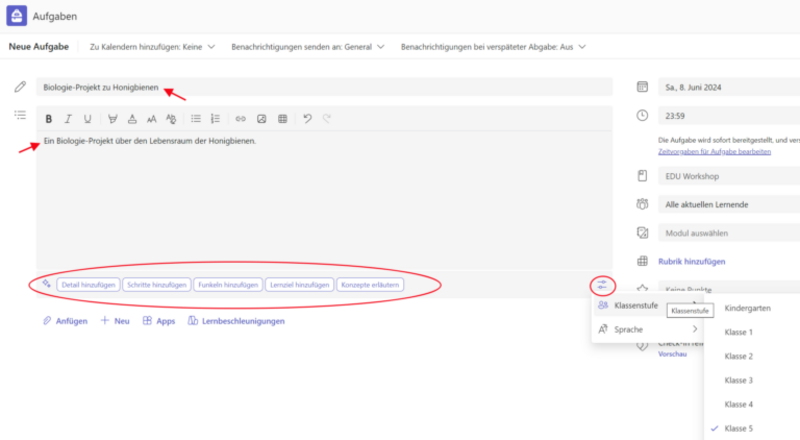
6. Lesepassage generieren
Teams kann automatisch Lese-Texte generieren, die auf das Niveau und die Interessen der Lernenden zugeschnitten sind.
Diese Funktion finden Sie im Lesefortschritt.
> Unter Aufgaben wählen Sie Erstellen > Neue Aufgabe
> Wählen Sie Lernbeschleunigungen > Lesefortschritt
Hier können Sie neu Lesepassagen generieren:
> Wählen Sie das Thema, Alter, Anzahl Wörter und die Sprache aus und klicken Lesepassage generieren.
Nun können Sie die Komplexität noch hoch oder runter setzen und wenn der Text passt, wählen Sie Abschnitt verwenden.

Zusätzlich zur Generierung von Lese-Texten kann die KI auch Verständnisfragen erstellen, die auf den Inhalt des Textes abgestimmt sind.
> Nachdem Sie eine Lesepassage generiert haben, können Sie auf der rechten Seite Hinzufügen des Verständnisses einschalten.
> Geben Sie an, wie viele Fragen Sie möchten und lassen Sie die Fragen generieren.
Die KI erstellt ein Forms mit Fragen, welche sich auch einfach anpassen lassen und weitere Fragen hinzugefügt werden können. Wenn alles passt, klicken Sie am oberen rechten Rand > Weiter.
Nun können Sie die Aufgabe abschliessen und Ihren Schülerinnen und Schülern zuweisen.
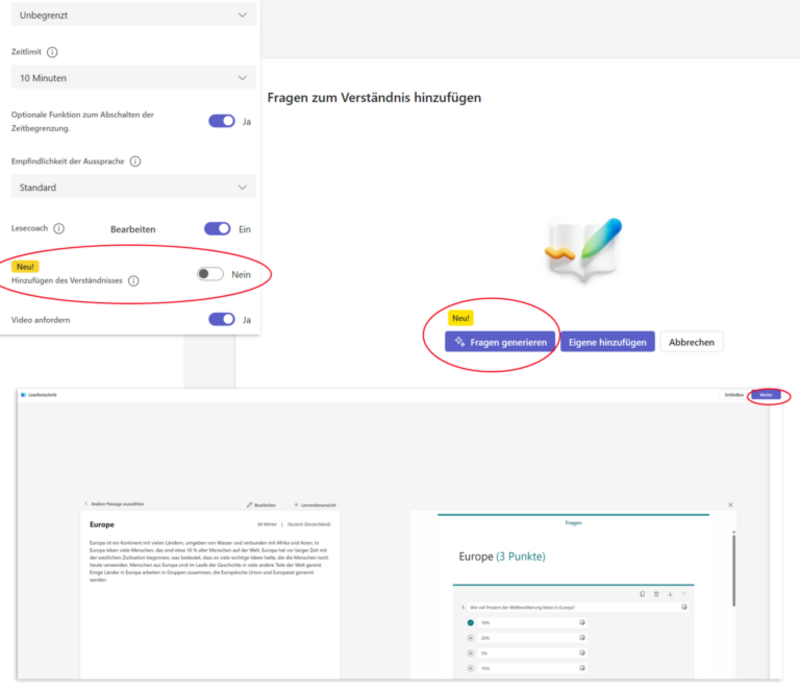
7. Reflect integriert in Teams Aufgaben
Reflect, ein Tool zur Förderung des sozial-emotionalen Lernens, ist jetzt direkt in den Aufgaben in Teams integriert.
> Nachdem Sie eine Aufgabe erstellt haben, können Sie auf der rechten Seite Check-In reflektieren auf Ein schalten.
Wenn die Lernenden diese Aufgabe abgeben, werden sie gefragt, wie sie sich bezüglich dieser Aufgabe fühlen und können ein Gefühlsmonster auswählen. Die Antworten geben der Lehrperson einen guten Überblick, wie die Aufgabe bei der Klasse ankommt.
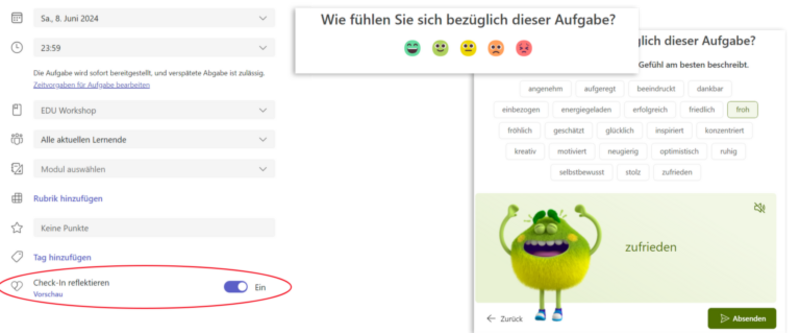
Zur Anmeldung
Wollen Sie das volle Potential von Microsoft Teams nutzen und Teams im Unterricht und als Kollaborationstool zwischen Mitarbeitenden einsetzen?
Gerne berät Sie Nicola Pieper, unsere Expertin für kollaborative Zusammenarbeit.



